win7怎么截屏快捷键 Win7系统怎么用快捷键截图
在使用Win7系统时,我们经常需要截取屏幕上的某个界面或内容,这时候就需要用到截屏的功能了,Win7系统提供了便捷的快捷键来实现截屏操作,让我们能够快速、方便地捕捉屏幕上的任何内容。Win7系统怎么使用快捷键来截图呢?接下来我们将介绍几种常用的截屏快捷键,帮助大家轻松掌握这一技巧。无论是想截取整个屏幕还是只想截取特定区域,通过这些快捷键,你都能够轻松实现,提高工作效率。让我们一起来学习吧!
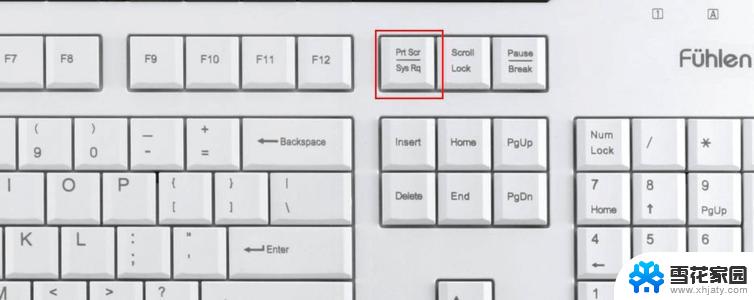
Win7截图方法如下所示:
1、按Prtsc键截图
这样获取的是整个电脑屏幕的内容,按Prtsc键后, 可以直接打开画图工具,接粘贴使用。也可以粘贴在QQ聊天框或者Word文档中,之后再选择保存即可 。
2、按Ctrl+Prtsc键截图
这样截屏获得的内容也是整个电脑屏幕,与上面的截图方法功能一样,也可直接粘贴使用。
3、按Alt+Prtsc键截图
这个快捷键只截取当前活动窗口的内容,如果打开了某个使用中的软件。然后使用Alt+Prtsc组合键截图,截屏的界面就是软件显示界面,不是全屏的,更精准一些。
通过这种方式的截图也可以直接粘贴使用。
4、通过截图工具
打开Win10开始开始菜单,在【所有程序】里面找到【附件】。里面就有【截图工具】啦,点击它即可使用....。
5、通过浏览器截图
浏览器网页长截屏
目前许多浏览器都自带了截图,可以直接在浏览器工具中找到。有些浏览器可以同时按住Ctrl+Shift+X快捷键进行截图。
以上就是Windows 7的截屏快捷键的全部内容,如果你也遇到了同样的情况,可以参照我的方法来处理,希望对大家有所帮助。
win7怎么截屏快捷键 Win7系统怎么用快捷键截图相关教程
-
 win7截屏是哪个快捷键 Win7系统截图快捷键怎么设置
win7截屏是哪个快捷键 Win7系统截图快捷键怎么设置2024-03-17
-
 电脑如何截屏截图win7 win7电脑如何使用截图快捷键进行截图
电脑如何截屏截图win7 win7电脑如何使用截图快捷键进行截图2023-09-11
-
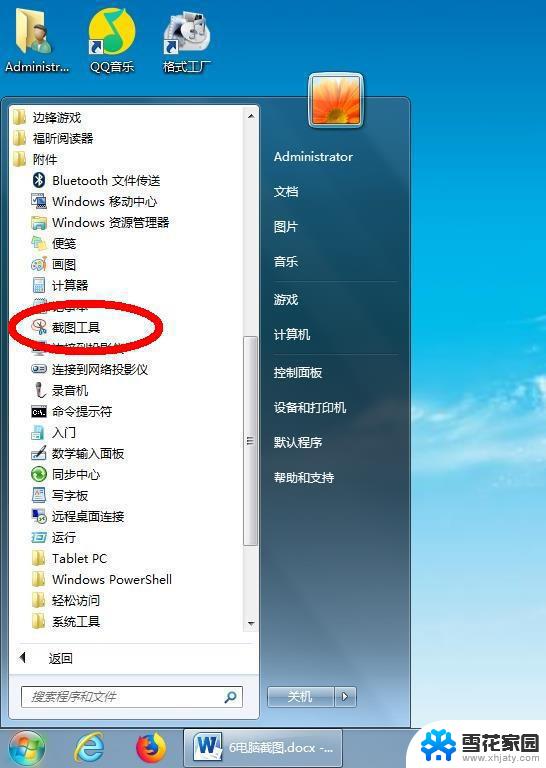 电脑win7截图 Win7系统截图快捷键怎么用
电脑win7截图 Win7系统截图快捷键怎么用2024-04-14
-
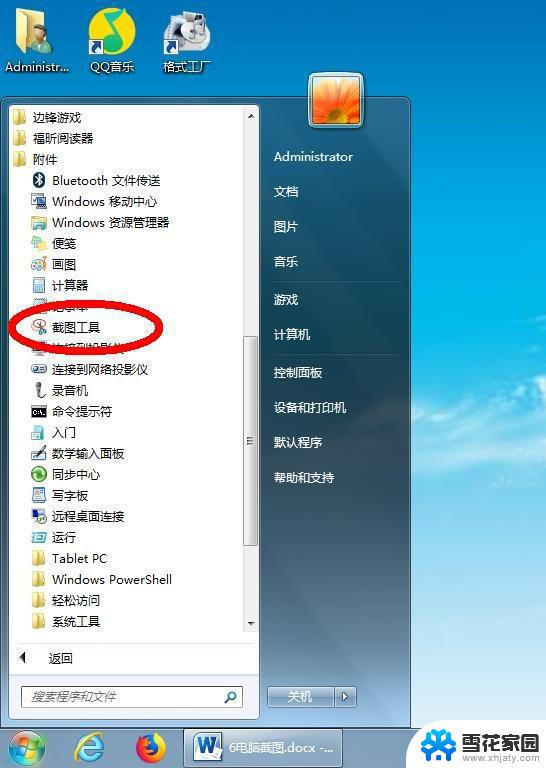 windows7如何截图 Win7系统截图快捷键
windows7如何截图 Win7系统截图快捷键2024-04-03
- win7静音快捷键 Win7系统如何设置静音快捷键
- win7隐藏桌面图标快捷键 win7系统如何隐藏桌面图标
- win7快捷关机键 win7关机图解
- win7查看硬盘 Win7打开磁盘管理的快捷键是什么
- win7发送不了桌面快捷方式怎么处理-zol问答 win7电脑发送到桌面的快捷方式丢失了怎么办
- w7关机快捷键是什么 怎样设置电脑关机快捷键
- 笔记本电脑关机又开机怎么回事 win7系统电脑关机后又自动开机怎么办
- win7cf卡顿掉帧怎么解决 Win7穿越火线FPS不稳定如何解决
- 如何查看隐藏的文件夹和文件 win7系统显示隐藏文件的方法
- windows7未能启动怎么解决方法 如何解决电脑显示win7未能启动的问题
- 电脑型号win7 win7系统如何查看电脑型号
- windows7屏幕怎么能永久不黑屏 Win7怎么设置不待机不休眠
win7系统教程推荐
- 1 笔记本电脑关机又开机怎么回事 win7系统电脑关机后又自动开机怎么办
- 2 w7联想笔记本能连无线蓝牙音响吗 win7如何搜索蓝牙音箱
- 3 window7调节电脑屏幕亮度 win7屏幕亮度调节不灵敏
- 4 win7怎么把ie浏览器设置为默认浏览器 如何将IE设置为默认浏览器
- 5 secdisk. sys蓝屏 win7系统加载完disk.sys文件后蓝屏怎么办
- 6 win7修复磁盘 win7如何使用chkdsk命令进行磁盘修复步骤
- 7 查看win7是否永久激活命令 如何确认Win7是否已经成功激活
- 8 不是正版windows7怎么激活 Win7非正版提示解决方法
- 9 如何激活w7系统 windows7专业版激活密钥
- 10 win7系统如何连接无线网 win7无线网络连接不见了怎么办